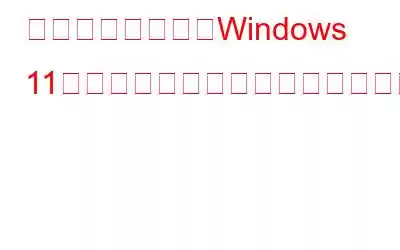ゲームをプレイしているときに Windows 11 PC がランダムに再起動しますか?はい、これは迷惑に聞こえます。最も一般的な理由としては、PC が最小要件を満たしていない場合、グラフィック ドライバーの破損、オーバークロック、ウイルスまたはマルウェアの存在、不適切な電源供給などが挙げられます。
画像出典: How to Geek
PC でお気に入りのゲームを楽しんでいる間、あらゆる種類の中断や障害がゲーム エクスペリエンスを妨げる可能性があります。 PC の電源ユニット (PSU) がデバイスに必要な量の電力を供給していない場合、グラフィックスを多用するゲーム アプリケーションの使用中に Windows 11 PC がランダムに再起動することがあります。オーバーヒートやゲームのラグも、すぐに対処する必要がある一般的な兆候です。
画像ソース: PC Gamer
この投稿では、多数の解像度をリストしました。これを使用すると、Windows 11 の「ゲームのプレイ中に Windows PC が再起動する」問題を修正できます。
始めましょう。
こちらもお読みください: 予期せぬクラッシュやクラッシュを防ぐ最良の方法Windows PC の速度低下
ゲームのプレイ中に Windows 11 が再起動を繰り返す問題を修正する方法
解決策 1: システム要件を確認する
PC が再起動しない場合これらの要件を満たしていない場合、ゲームのプレイ中にデバイスがランダムに再起動する可能性があります。したがって、お気に入りのゲームを Windows 11 PC にダウンロードしてインストールする前に、技術仕様を確認してください。ゲームをスムーズに実行するために、デバイスが最小システム要件を満たしていることを確認してください。
解決策 2: グラフィック ドライバーを更新する
破損したグラフィック ドライバーは、デバイスがランダムに再起動するもう 1 つの一般的な原因です。ゲームをしながら。 Windows 11 でグラフィックス ドライバーを手動で更新するには、次の手順を実行する必要があります。
Windows + R キーの組み合わせを押して、[ファイル名を指定して実行] ダイアログ ボックスを開きます。 「Devmgmt.msc」と入力して Enter キーを押します。
デバイス マネージャー ウィンドウで、「ディスプレイ アダプター」を選択します。
グラフィック ドライバーを右クリックし、[ドライバーの更新] を選択します。
[ドライバーを自動的に検索] をタップし、画面の指示に従ってグラフィック ドライバーを更新します。
グラフィック ドライバーを更新した後、デバイスを再起動し、問題が解決したかどうかを確認します。
古いシステムドライバーを手動で追跡するのは非常に面倒です。時間と労力を節約するための簡単な解決策を紹介します。ダウンロード 次に、Advanced Driver Updater ツールを Windows PC にインストールします。これは、ダウンロードをスキャンしてデバイスの最新アップデートをインストールする必須のツールです。
PC のパフォーマンスを向上させるために今すぐダウンロードしてください。
解決策 3: 自動再起動を無効にする
タスクバーにある検索アイコンをタップし、「システムの詳細設定の表示」と入力して Enter キーを押します。
システムのプロパティ ウィンドウが画面に表示されます。 「詳細」タブに切り替えます。次に、「起動と回復」セクションの下にある「設定」ボタンをタップします。
「自動的に再起動する」オプションのチェックを外します。 [OK] ボタンをクリックして、最近の変更を保存します。
こちらもお読みください: 6 つの解決策: Windows 11 でマウスの遅れを修正する方法
解決策 4: システムの復元を使用する
システムの復元は、コンピュータの状態を以前の時点に戻す Windows の便利な機能です。したがって、最近の変更がデバイスのパフォーマンスに影響を与えた場合は、システムの復元機能を使用して変更を元に戻すことができます。 Windows 11 でシステムの復元機能を使用する方法は次のとおりです。
タスクバーにある検索アイコンをタップし、「復元ポイントの作成」と入力します。 Enter キーを押します。
[システムのプロパティ] ウィンドウが画面に表示されます。 「システムの復元」をタップします。
リストから最新の日付と時刻を選択して、デバイスの設定を元に戻します。
システムの復元機能を使用した後、ゲームを起動し、問題が解決しないかを確認してください。
こちらもお読みください: Windows 11 で Android アプリを実行する方法
解決策 5: Windows を更新する
古いバージョンの Windows を使用している場合、デバイスの使用中にいくつかのエラー、バグ、不具合が発生する可能性があります。したがって、ゲーム体験が中断されないようにするために、利用可能なアップデートを確認し、最新バージョンの Windows 11 をマシンにインストールしてください。
設定アプリを起動し、「」を選択します。 Windowsアップデートです。」 「アップデートを確認」ボタンをクリックします。アップデートが利用可能な場合は、すぐにデバイスをアップグレードしてください。
こちらもお読みください: Windows 11 でスクリーンショットを撮る 5 つの方法
結論
ここでは、「ゲームのプレイ中に Windows PC が再起動する」問題を解決するための簡単な修正をいくつか紹介します。また、ゲームのプレイ中にデバイスが過熱している場合は、CPU 使用率が高いことを示しています。設定を行い、 利用可能な記憶域スペースを確保し、上記の解決策のいずれかを使用して問題を解決してください。どの方法で効果があったのかぜひお知らせください。コメントセクションでお気軽にご意見を共有してください!
ソーシャル メディアで私たちをフォローしてください –
読み取り: 0